W tym samouczku dowiesz się, jak dodać muzykę do DaVinci Resolve. Dodanie muzyki do swoich filmów może zwiększyć zaangażowanie widzów i znacząco wpłynąć na nastrój twoich treści. Pokażemy ci proste kroki, jak zaimportować swoje pliki audio, umieścić je na osii czasu oraz optymalnie dostosować głośność, aby uzyskać najlepsze rezultaty.
Najważniejsze wnioski
- Muzykę można łatwo dodać do osi czasu za pomocą metody "Przeciągnij i upuść".
- Możesz wybierać między różnymi ścieżkami audio, aby umiejscowić swoją muzykę.
- Dostosowania głośności są kluczowe, aby znaleźć równowagę między wideo a muzyką.
Instrukcja krok po kroku
Najpierw otwórz DaVinci Resolve i upewnij się, że znajdujesz się w wersji 5.2. Ważne jest również, abyś miał dostęp do niektórych plików audio- i wideo, zanim zaczniesz.
Rozpocznij od dodania swojego pliku muzycznego do DaVinci Resolve. Przeciągnij plik do obszaru multimediów metodą "Przeciągnij i upuść". Upewnij się, że plik został poprawnie zaimportowany przed kontynuacją. Teraz powinieneś zobaczyć swój plik muzyczny w obszarze multimediów.
Teraz chcesz również zaimportować swoje wideo do obszaru multimediów. Wybierz wideo, które chcesz użyć, i również przeciągnij je metodą "Przeciągnij i upuść" do obszaru multimediów. Po dodaniu tych dwóch elementów masz teraz zarówno plik muzyczny, jak i plik wideo gotowe w swoim projekcie.
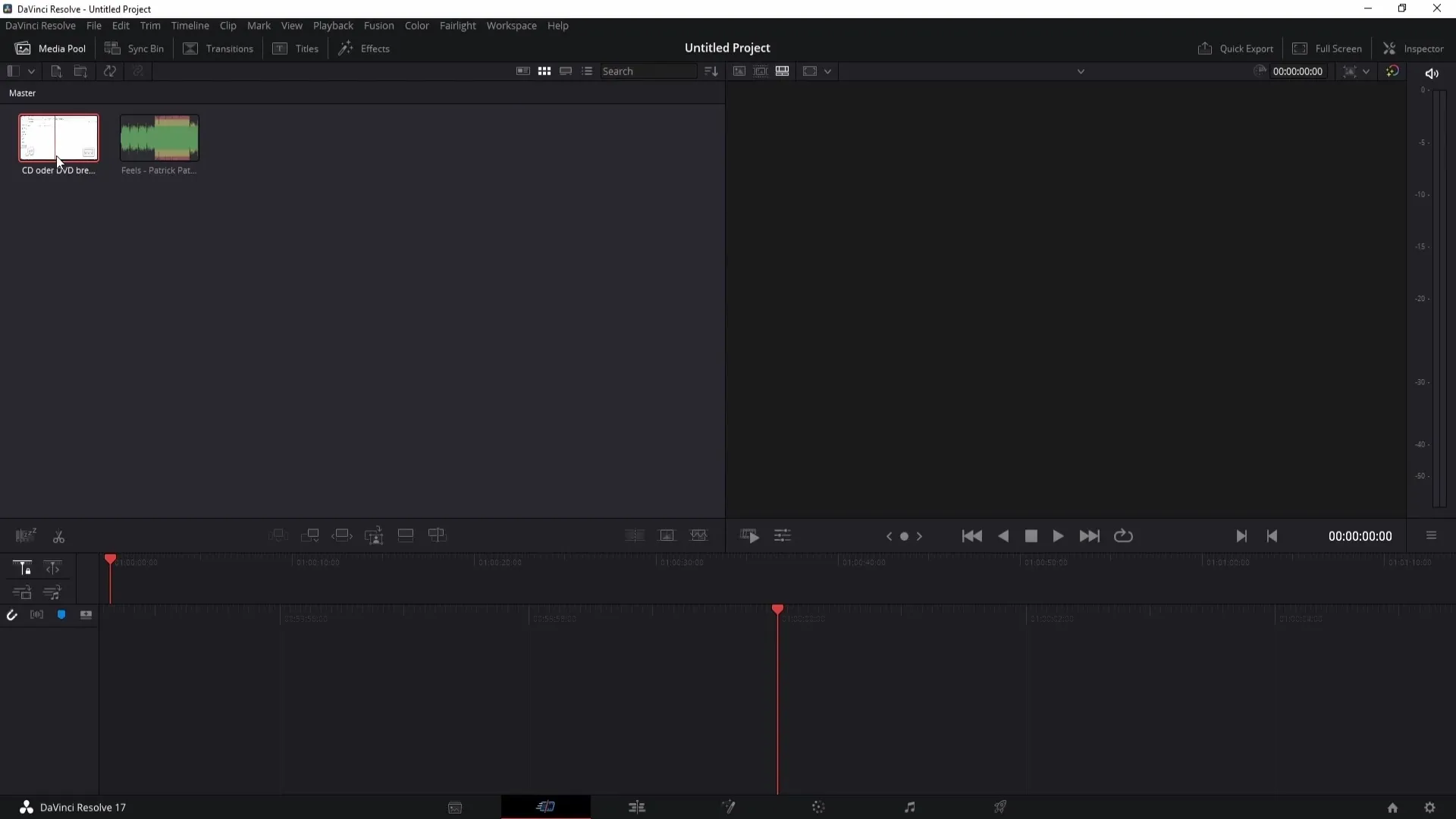
Następny krok to przejście do obszaru edycji. Tutaj masz możliwość przeciągnięcia muzyki i wideo na osie czasu. Wybierz wideo z obszaru multimediów i przeciągnij je lewym przyciskiem myszy na oś czasu. Jest to kluczowy krok, aby zapewnić synchronizację między wideo a audio.
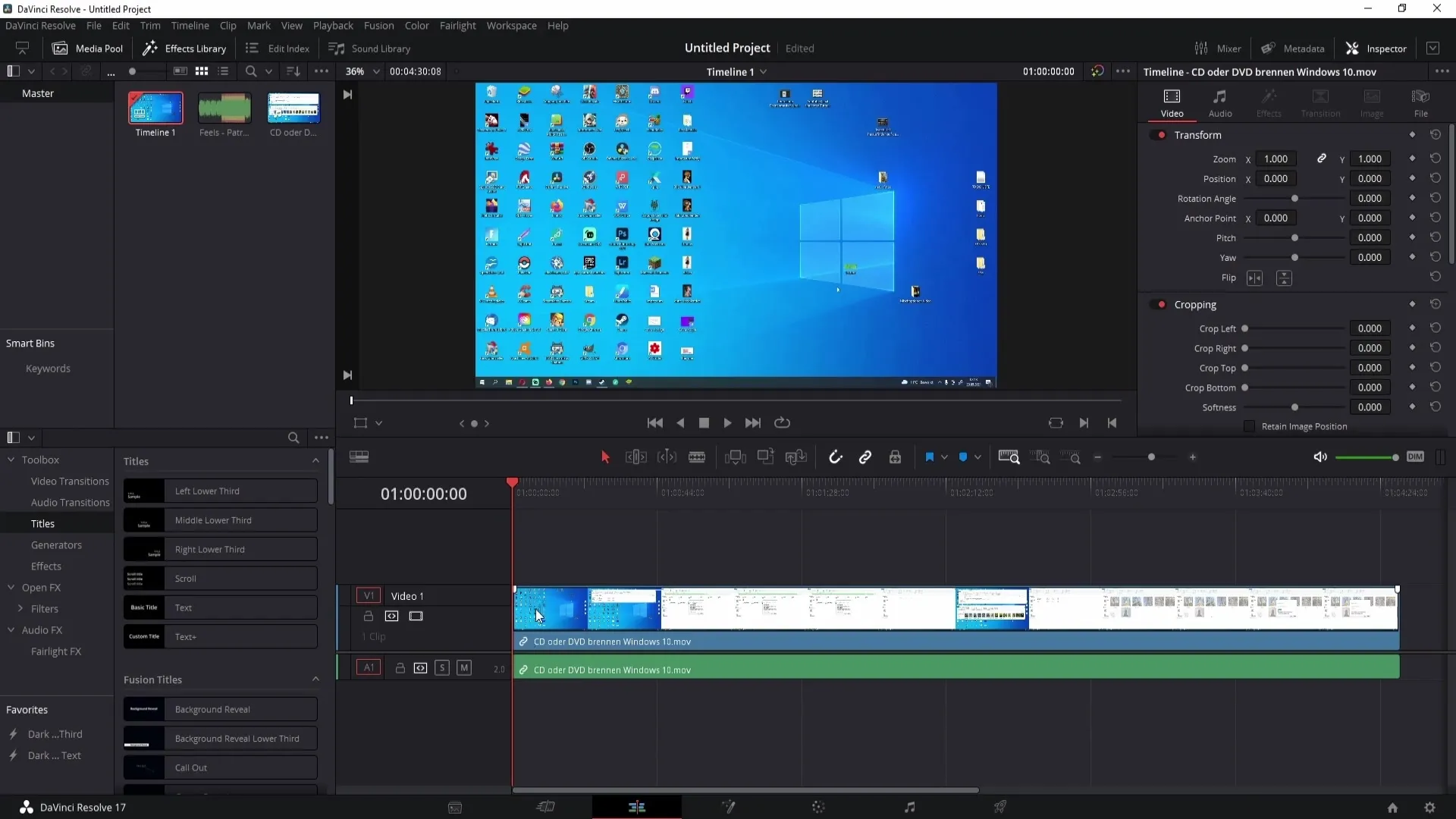
Sugeruję powiększenie ścieżki audio na osi czasu, aby lepiej zobaczyć wykresy dźwięków. Ważne jest, abyś miał jasny obraz głośności i ewentualnych wycięć. Możesz dostosować format, przeciągając krawędź ścieżki audio, aby zobaczyć więcej szczegółów.
Nadszedł czas na ekscytującą część: dodanie muzyki do osi czasu. Możesz przeciągnąć plik muzyczny na ścieżkę audio 2, przesuwając plik w dół na osi czasu. W ten sposób automatycznie utworzona zostaje druga ścieżka audio zawierająca muzykę.
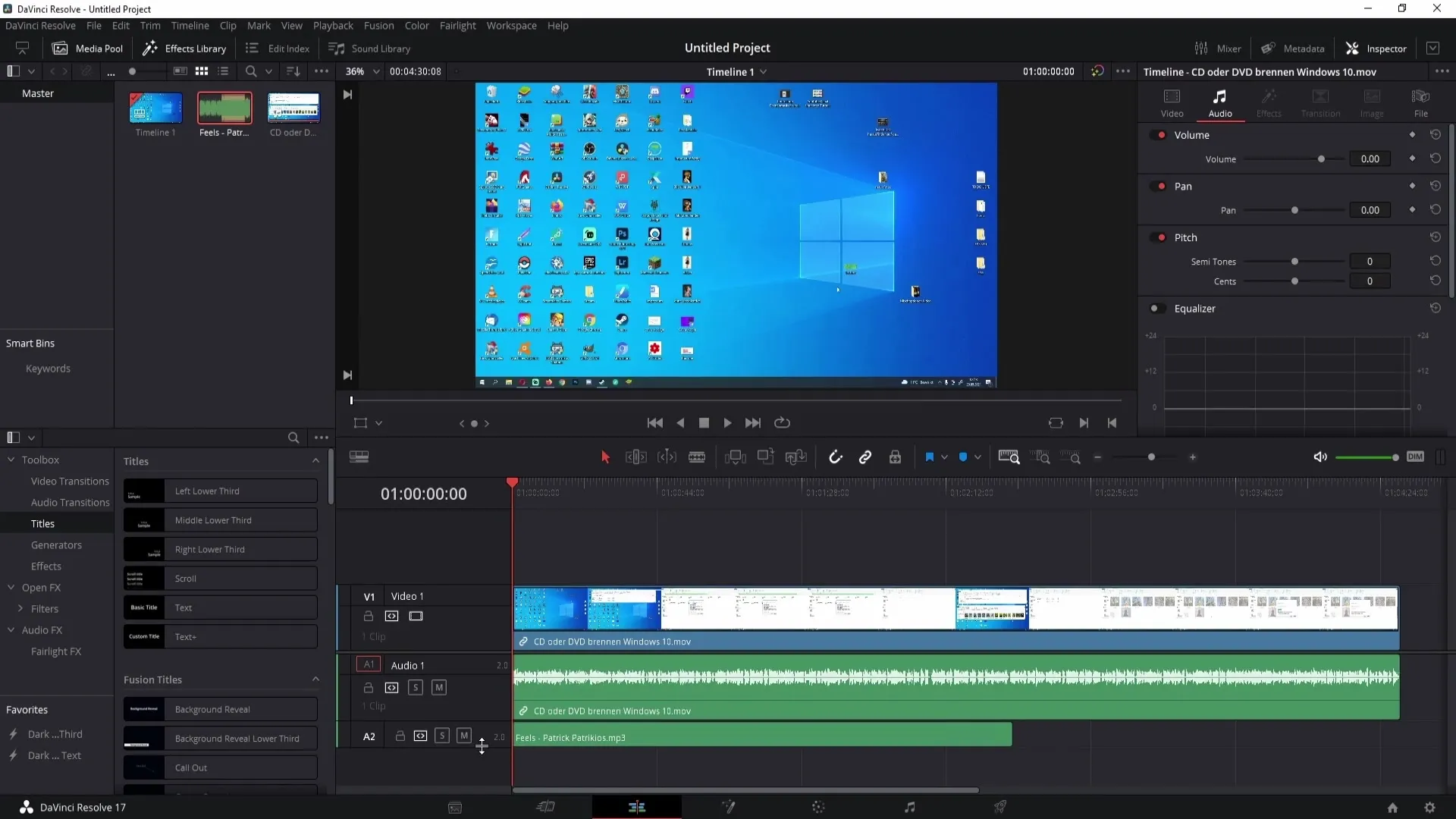
DaVinci Resolve umożliwia dostosowanie przychodzącej muzyki według własnych upodobań. Jeśli chcesz na przykład dostosować długość muzyki, możesz po prostu ją uciąć za pomocą narzędzia przycinania. Aby to zrobić, zaznacz muzykę i przyciąć ją do żądanej długości.
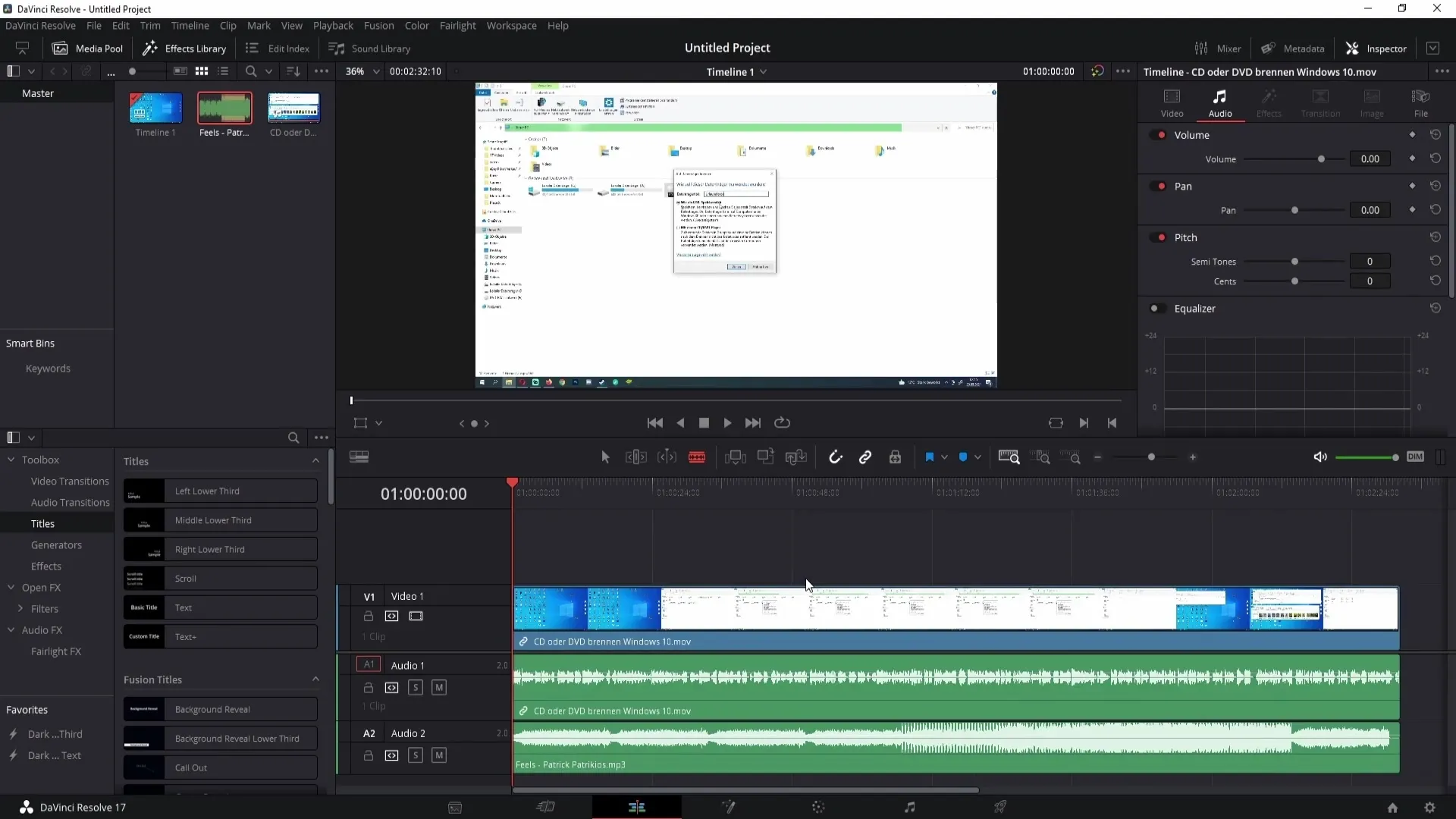
Jeśli zdecydujesz, że muzyka zagłusza głosy wideo, możesz oddzielić ścieżkę audio od muzyki. Kliknij prawym przyciskiem myszy na klip i wybierz „Połącz klipy”. Następnie ponownie kliknij na szary obszar i wybierz plik audio, który chcesz usunąć, a następnie naciśnij klawisz Delete. Teraz na swojej osi czasu zostanie tylko muzyka.
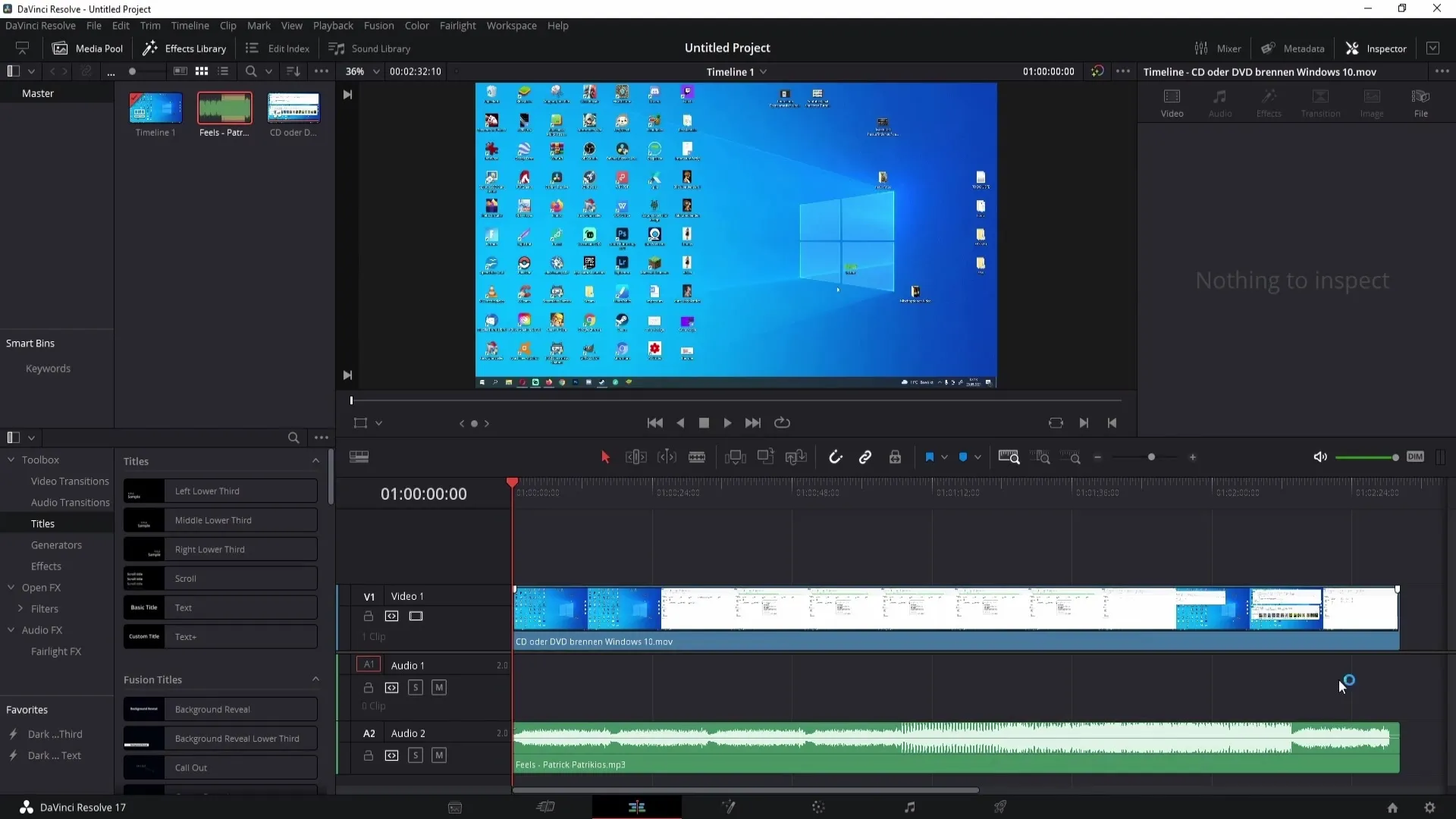
Aby wrócić do pierwotnego stanu, możesz po prostu użyć funkcji Do przodu lub Do tyłu, aby cofnąć zmiany. Jest to szczególnie ważne, aby upewnić się, że wszystkie niezbędne elementy w twoim projekcie pozostają ze sobą połączone.
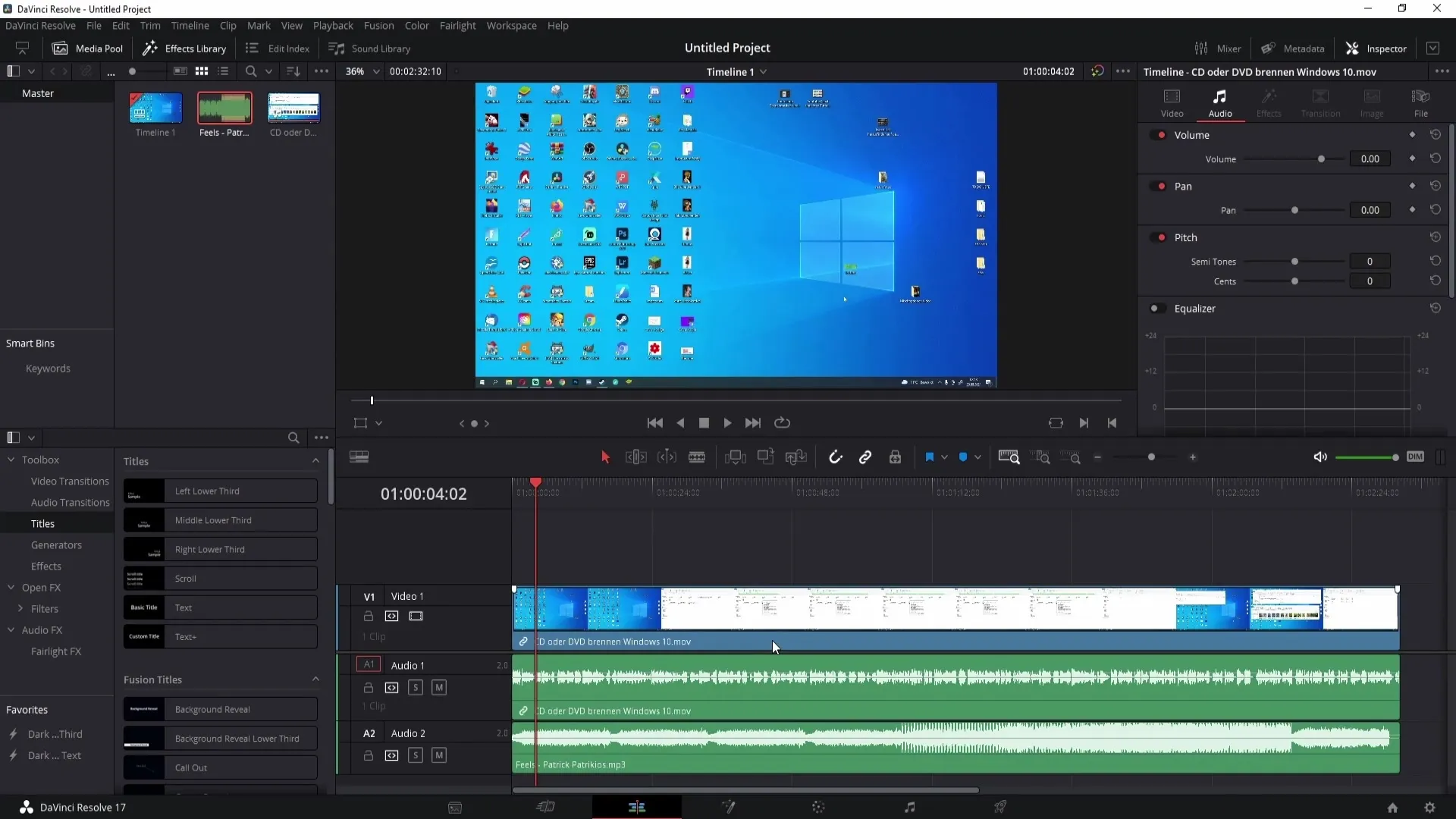
Jednak jeśli chcesz zachować zarówno głos, jak i muzykę w swoim filmie, możesz dostosować głośność muzyki. Kliknij na ścieżkę muzyczną i przejdź do Inspektora. Aktywuj Inspektora, jeśli nie jest widoczny, i znajdź regulator głośności.
Możesz teraz przesunąć regulator głośności w dół, aby ściszyć muzykę. Zwróć uwagę na wykresy dźwiękowe. Jeśli dźwięk nadal jest za głośny, wykresy powinny odpowiednio się zmniejszyć, co oznacza, że dźwięk jest coraz ciszej.
Nadaj swojemu plikowi audio ostatnie szlify, zwiększając głośność, jeśli jest to konieczne, aby upewnić się, że dźwięk jest zrównoważony. właściwe skalowanie głośności jest kluczowe dla końcowej jakości twojego wideo.
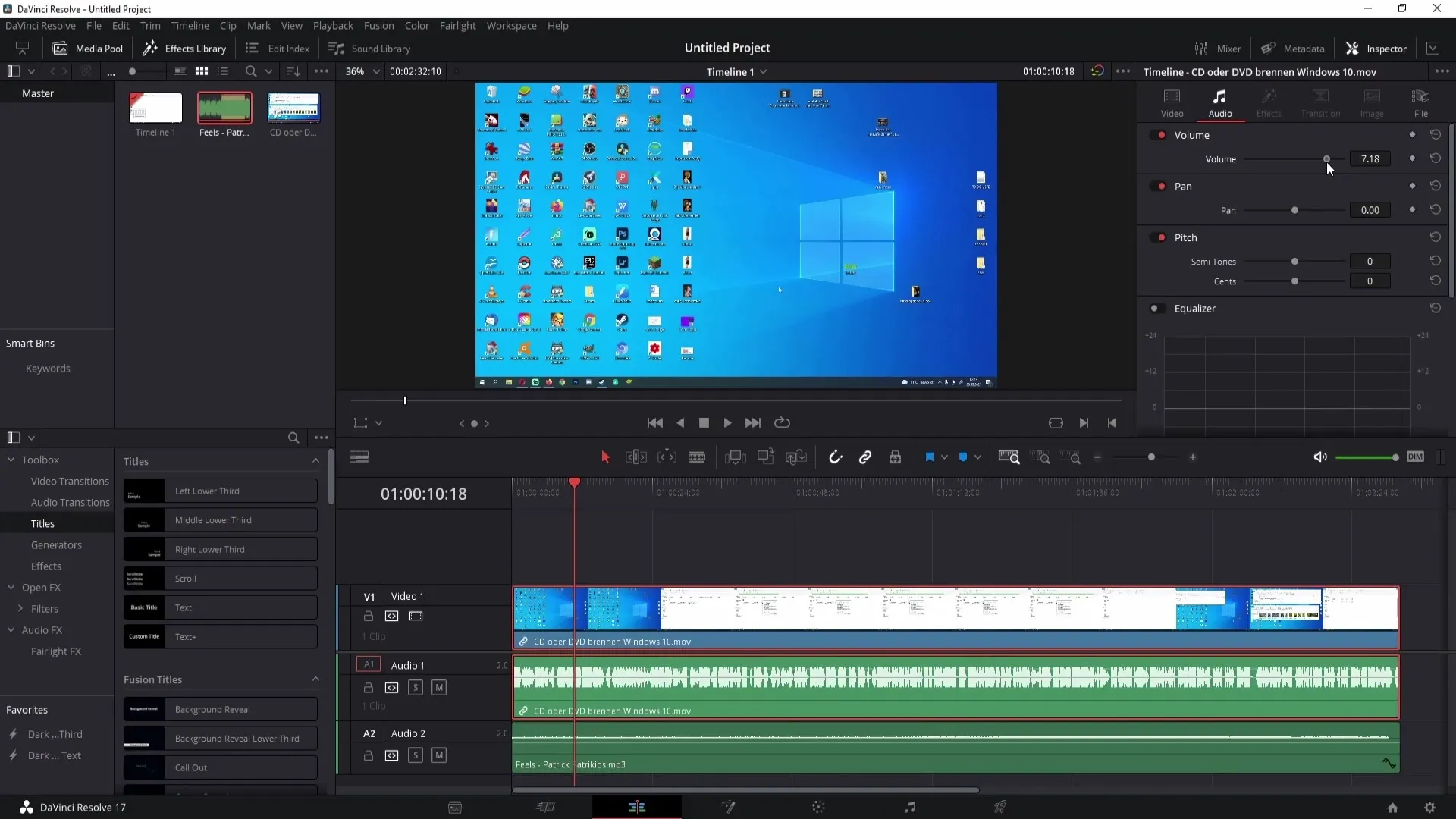
Podsumowanie
W tym przewodniku nauczyłeś się, jak dodać muzykę do DaVinci Resolve, ustawić właściwą głośność oraz zarządzać elementami audio i wideo na swojej osi czasu. Dzięki tym podstawowym umiejętnościom możesz znacząco poprawić jakość swoich wideo i dodać profesjonalny wygląd.
Najczęściej zadawane pytania
Jak dodać muzykę do DaVinci Resolve?Możesz dodać muzykę, przeciągając i upuszczając plik do Media Pool, a następnie dodając go do osi czasu.
Czy mogę dostosować głośność muzyki?Tak, klikając na ścieżkę dźwiękową i dostosowując głośność w Inspektorze.
Jak przyciąć muzykę?Skorzystaj z narzędzia Przycięcia, aby przyciąć muzykę do odpowiedniej długości.


